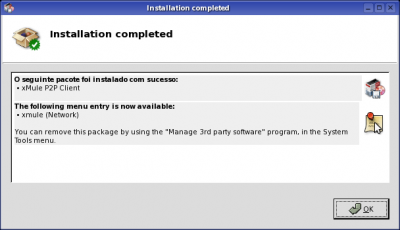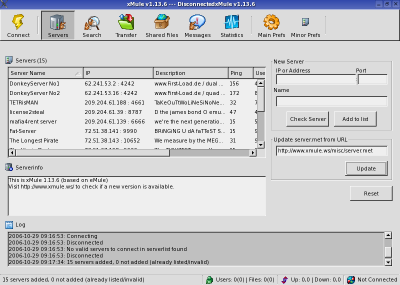Instalando o xMule no Conectiva 10
Publicado por Perfil removido em 21/11/2006
[ Hits: 8.968 ]
Instalando o xMule no Conectiva 10
Abra um terminal e digite:
$ wget http://ufpr.dl.sourceforge.net/sourceforge/xmule/\
xmule-1.13.6.x86-gcc33.package
O pacote será baixado para o diretório home. Você não precisa se preocupar com nada, pois o pacote "auto-instalável" fará todo o serviço. Apenas é necessário estar conectado à internet.
Execute os comandos a seguir, como root, para alterar a permissão do arquivo e instalar o programa:
# chmod +x xmule-1.13.6.x86-gcc33.package
# ./xmule-1.13.6.x86-gcc33.package
Você verá todo o resultado igual a este, realizado pelo pacote auto-instalável:
The installation of this software requires some additional support code to be installed.
A] If the support code is found in a local directory, it will be used. The file containing the support code will be called:
"autopackage.tar.bz2"
or
B] If there is an active Internet connection, the support code will be downloaded from:
"http://autopackage.org/downloads/latest/autopackage.tar.bz2"
Proxy users should ensure the http_proxy environment variable is set, otherwise the download may fail.
Selection B --> OK to download and install support code now? (Y/n): y
Attempting download of http://autopackage.org/downloads/latest/autopackage.tar.bz2 ...
--09:10:59-- http://autopackage.org/downloads/latest/autopackage.tar.bz2
=> `autopackage.tar.bz2'
Resolving autopackage.org... 130.225.247.90
Connecting to autopackage.org[130.225.247.90]:80... connected.
Requisição enviada ao servidor HTTP, esperando resposta... 302 Found
Localização: http://autopackage.org/downloads/latest/logger.php [seguinte]
--09:11:01-- http://autopackage.org/downloads/latest/logger.php
=> `autopackage.tar.bz2'
Connecting to autopackage.org[130.225.247.90]:80... connected.
Requisição enviada ao servidor HTTP, esperando resposta... 302 Found
Localização: http://ftp.sunsite.dk/projects/autopackage/1.2/x86/autopackage.tar.bz2 [seguinte]
--09:11:02-- http://ftp.sunsite.dk/projects/autopackage/1.2/x86/autopackage.tar.bz2
=> `autopackage.tar.bz2'
Resolving ftp.sunsite.dk... 130.225.247.92
Connecting to ftp.sunsite.dk[130.225.247.92]:80... connected.
Requisição enviada ao servidor HTTP, esperando resposta... 200 OK
Tamanho: 876,391 [application/x-tar]
100%[=================================>] 876,391 29.12K/s ETA 00:00
09:11:32 (29.19 KB/s) - `autopackage.tar.bz2' recebido [876391/876391]
Download completed.
Refreshing linker cache, please wait ... done
Your system is missing v6 of the C++ support library, putting a copy in /usr/lib
Refreshing linker cache again, please wait ... done
Attempting download of http://autopackage.org/downloads/1.2/autopackage-gtk-1.2.package ...
--09:12:00-- http://autopackage.org/downloads/1.2/autopackage-gtk-1.2.package
=> `autopackage-gtk-1.2.package'
Resolving autopackage.org... 130.225.247.90
Connecting to autopackage.org[130.225.247.90]:80... connected.
Requisição enviada ao servidor HTTP, esperando resposta... 302 Found
Localização: http://ftp.sunsite.dk/projects/autopackage/1.2/autopackage-gtk-1.2.package [seguinte]
--09:12:01-- http://ftp.sunsite.dk/projects/autopackage/1.2/autopackage-gtk-1.2.package
=> `autopackage-gtk-1.2.package'
Resolving ftp.sunsite.dk... 130.225.247.92
Connecting to ftp.sunsite.dk[130.225.247.92]:80... connected.
Requisição enviada ao servidor HTTP, esperando resposta... 200 OK
Tamanho: 234,675 [text/plain]
100%[=================================>] 234,675 29.49K/s ETA 00:00
09:12:10 (27.34 KB/s) - `autopackage-gtk-1.2.package' recebido [234675/234675]
Download completed.
# Preparing package: Relação De Usuário Gráfica De Autopackage GTK+
# Checking for Versões da biblioteca C requerida ... passou
# Checking for GTK+ user interface toolkit ... passou
# Checking for Glade user interface loader library ... passou
# Installing package: Relação De Usuário Gráfica De Autopackage GTK+ (package 1 of 1)
# 100%[=================================] Extracting
# Installing GNOME 2 file type information...
# Installing GNOME 2 application registry entries...
# Installing file type information (MIME)...
# Installing KDE 3.x file type information...
# Registering file type assocations...
# Installing icons...
# Installing icon themes...
# Installing menu items...
dirname: muitos argumentos
Tente `dirname --help' para mais informação.
dirname: muitos argumentos
Tente `dirname --help' para mais informação.
dirname: muitos argumentos
Tente `dirname --help' para mais informação.
dirname: muitos argumentos
Tente `dirname --help' para mais informação.
dirname: muitos argumentos
Tente `dirname --help' para mais informação.
dirname: muitos argumentos
Tente `dirname --help' para mais informação.
dirname: muitos argumentos
Tente `dirname --help' para mais informação.
dirname: muitos argumentos
Tente `dirname --help' para mais informação.
dirname: muitos argumentos
Tente `dirname --help' para mais informação.
# Copiando arquivos para /usr/share/autopackage-gtk/glade
# 100%[===================================] Copying
# Copiando arquivos para /usr/share/autopackage-manager
# Copiando arquivos para /usr/libexec/autopackage-gtk
# Installing translated dictionary files...
# 100%[===================================] Copying
# Installing executables...
# Updating package database...
O seguinte pacote foi instalado com sucesso:
* Relação De Usuário Gráfica De Autopackage GTK+
The following menu entry is now available:
* Manage 3rd party software (System)
This installation used 749.3 KiB (767.3 kB) of disk space.
Remove this package by running package remove autopackage-gtk from the command line.
# # # # # # # # # # # #
Autopackage support code was installed.
Autopackage graphical interface installation was skipped.
# # # # # # # # # # # #
Obrigado pela sua paciência. A instalação do seu pacote irá começar.
Você não vai precisar instalar o suporte ao autopackage novamente.
# # # # # # # # # # # #
Após isso surgirá uma imagem igual a figura abaixo sobre o resultado da instalação:
O x-Mule foi instalado com sucesso e o ícone está na categoria "Internet", "Mais Programas", "x-Mule".
Update Server
Abra o xMule, clique em "Connect". Em "Update server.met from URL", clique em "Update" para atualizar a lista de servidores. Pronto... basta clicar duas vezes em qualquer servidor para estabelecer a conexão.
Boa diversão... :-)
Permissão para acesso remoto do MySQL
Desligamento automático para conexão discada
Turbinando o acesso discado no Linux com Firefox
Instalando imagem de fundo no grub 2
Place Menu Indicator - Acesses suas pastas pelo painel do Unity
Youtube - Resolvendo problema dos vídeos que congelam em tela cheia
MEGAsync no Linux Mint 20 via Repositório
Instalando aMSN no Slackware 12 e 12.2 da forma mais simples possível
e para o slackware como eu faço a instalação nessa distr obrigado
Olá, gwa01...
Segue o link abaixo:
http://lp.slackwaresupport.com/Slackware-10.1/fred/xmule-1.10.0-i486-1arf.tgz
Obs: Ainda não testei no Slackware.
:::... Viva o Linux ...:::
Cara muitooooooo bom esse programa..... vlwwwwwwwwwww
Bom dia, sou usuário do UBUNTU 8.04 e segui todos os passos descritos nesse tópico. Ocorreu tudo normalmente o Xmule foi instalado e apareceu em Aplicações ->Internet, só que quando clico no ícone nada acontece. Se alguém puder me ajudar...
Patrocínio
Destaques
Artigos
Atualizando o Passado: Linux no Lenovo G460 em 2025
aaPanel - Um Painel de Hospedagem Gratuito e Poderoso
O macete do Warsaw no Linux Mint e cia
Dicas
Git config não aplica configurações
O que você quer para sua vida ao usar o Linux?
Visualizar arquivos em formato markdown (ex.: README.md) pelo terminal
Tópicos
Falhas em startar o mongodb [RESOLVIDO] (3)
samba4 versao 4.22.3 usuario nao consegue trocar a senha (2)
[dica] Aqui um vídeo educativo de verdade: engenharia reversa (0)
Top 10 do mês
-

Xerxes
1° lugar - 77.440 pts -

Fábio Berbert de Paula
2° lugar - 55.599 pts -

Daniel Lara Souza
3° lugar - 18.098 pts -

Mauricio Ferrari
4° lugar - 17.371 pts -

Alberto Federman Neto.
5° lugar - 15.021 pts -

edps
6° lugar - 14.273 pts -

Buckminster
7° lugar - 13.902 pts -

Alessandro de Oliveira Faria (A.K.A. CABELO)
8° lugar - 13.177 pts -

Diego Mendes Rodrigues
9° lugar - 12.881 pts -

Andre (pinduvoz)
10° lugar - 12.467 pts